新建一個工作簿,在不保存的情況下,打開【立即窗口】,分別運行代碼:
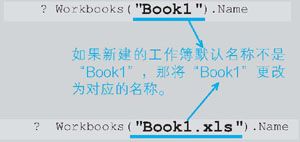
試一試,都能運行嗎?在一個已經保存的工作簿(文件名稱為「Book1.xls」)中。
想一想,什麼時候可以使用擴展名,什麼時候不能使用擴展名?把你的總結寫下來。
 參考答案
參考答案
(1)如果是新建的工作簿,在不保存(即該文件不存在)的情況下,引用時不能加擴展名;
(2)如果是已經存在的文件,當系統設置不顯示文件的擴展名時,引用時可以使用擴展名,也可以不使用;
(3)如果是已經存在的文件,當系統設置顯示文件的擴展名時,引用時必須使用擴展名。
所以,對於一個已經存在的文件,使用帶擴展名的名稱引用它會準確一些。
4.3.2 認識Workbook,需要瞭解的信息
 想瞭解它,就替它做張名片
想瞭解它,就替它做張名片
Excel就像一個美麗的美眉,想和她交朋友,必須掌握她的基本信息,如圖4-10所示。

圖4-10 名片上人物的信息
要瞭解Workbook,也可以做一張名片記錄它的基本信息,如圖4-11所示。
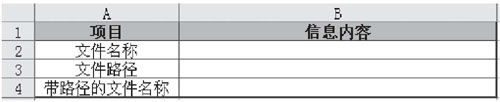
圖4-11 等待完善的工作簿名片
填寫這張名片的信息,可以讀取Workbook對象的Name屬性、Path屬性和FullName屬性值,如圖4-12所示。
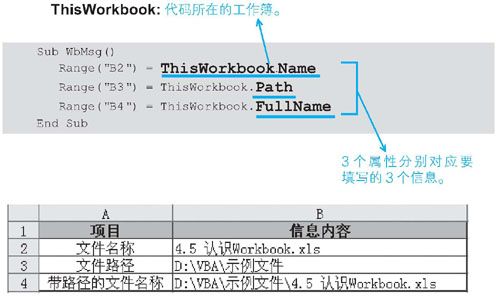
圖4-12 完善後的名片
 讓名片更詳細
讓名片更詳細
Workbook對像擁有很多的屬性和方法供你將名片完善,想知道它有哪些屬性或方法,可以在幫助裡查看,如圖4-13所示。
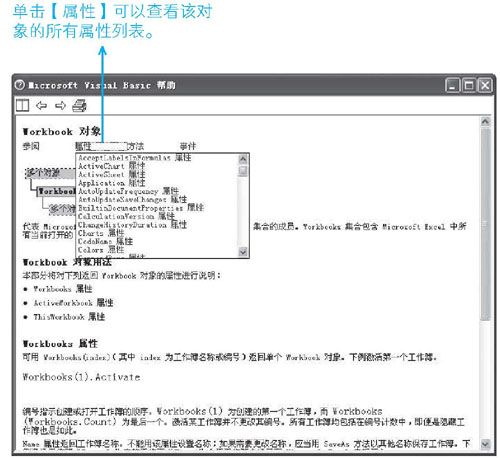
圖4-13 Workbook對象的幫助
4.3.3 實際操作,都能做什麼
 創建一個工作簿文件
創建一個工作簿文件
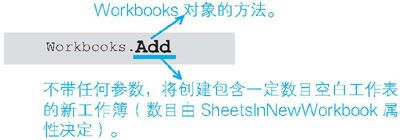
可以給Add方法設置參數:

也可以通過參數指定新建工作簿中包含的工作類型:
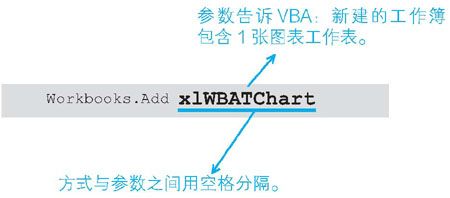
Excel一共有4種類型的工作表,可以在【插入】對話框裡看到,如圖4-12所示。
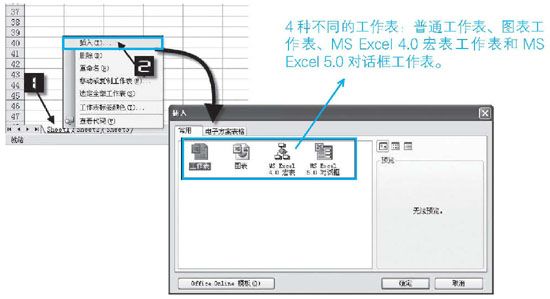
圖4-14 Excel中4種類型的工作表
如果想讓新建的工作簿包含指定類型的工作表,可以使用xlWBATCHart、xlWBA TExce14IntlMacroSheet、xlWBATExcel4MacroSheet或XlWBATWorksheet作為參數,如圖4-15所示。
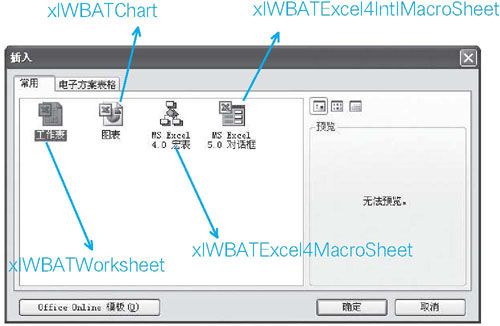
圖4-15 4種不同工作表對應的參數
 打開工作簿
打開工作簿
打開一個Excel文件,最簡單的方法就是使用Workbooks的Open方法。
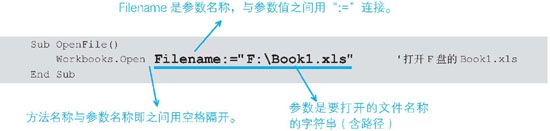
參數名稱可以省略不寫:

除了Filename參數,Open方法還有14個參數,讓用戶決定以何種方式打開指定的文件,可以通過系統的幫助來瞭解更多的信息。
 激活工作簿
激活工作簿
打開了5個工作簿文件,但同一時間只能有一個窗口是活動的。調用Workbooks對象的Activate方法可以激活一個工作簿。
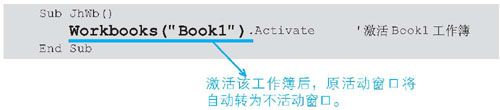
 保存工作簿
保存工作簿
保存工作簿就調用Workbook對象的Save方法。

如果想將文件另存為一個新的文件,或者是第一次保存一個新建的工作簿,就用SaveAs方法。
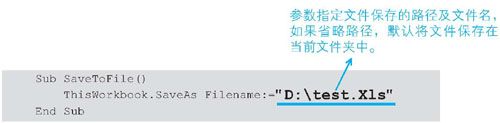
使用SaveAs方法將工作簿另存為新文件後,將自動關閉原文件,打開新文件,如希望繼續保留原文件不打開新文件,可以用SaveCopyAs方法。

 關閉工作簿
關閉工作簿

如果想關閉指定的某個工作簿文件,應用代碼指定。

如果工作簿被更改過而且沒有保存,關閉工作簿前Excel會詢問用戶是否保存更改,如圖4-16所示。
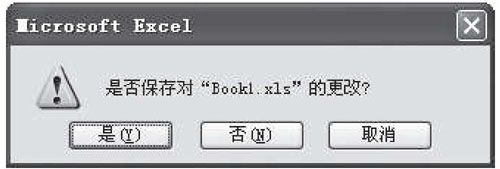
圖4-16 是否保存工作簿的對話框
如果不想顯示該對話框,可以給Close方法設置參數:
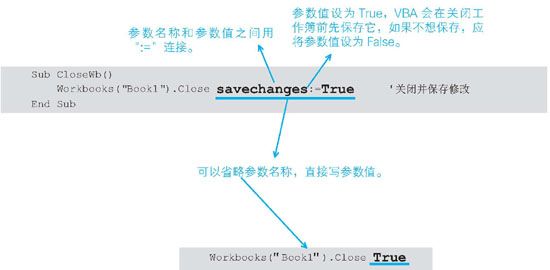
4.3.4 ThisWorkbook與ActiveWorkbook
同是Application對象的屬性,同是返回Workbook對象,但二者並不是等同的。ThisWorkbook是對程序所在工作簿的引用,ActiveWorkbook是對活動工作簿的引用。
打開一個工作簿,在工作簿中輸入並運行下面的程序,查看程序運行的結果,如圖4-17和圖4-18所示。
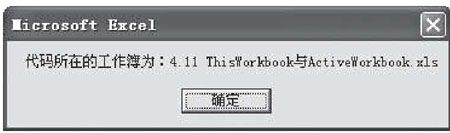
圖4-17 ThisWorkbook
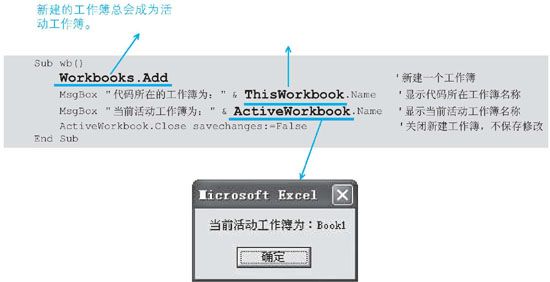
圖4-18 ActiveWorbook
